Notes-Up - это интуитивно понятное приложение для письма для рабочего стола Linux. Его цель - предоставить надежные функции, делая при этом невероятно простым в использовании. В этом руководстве мы рассмотрим, как заставить приложение работать во всех основных операционных системах Linux.
Инструкции по установке Ubuntu
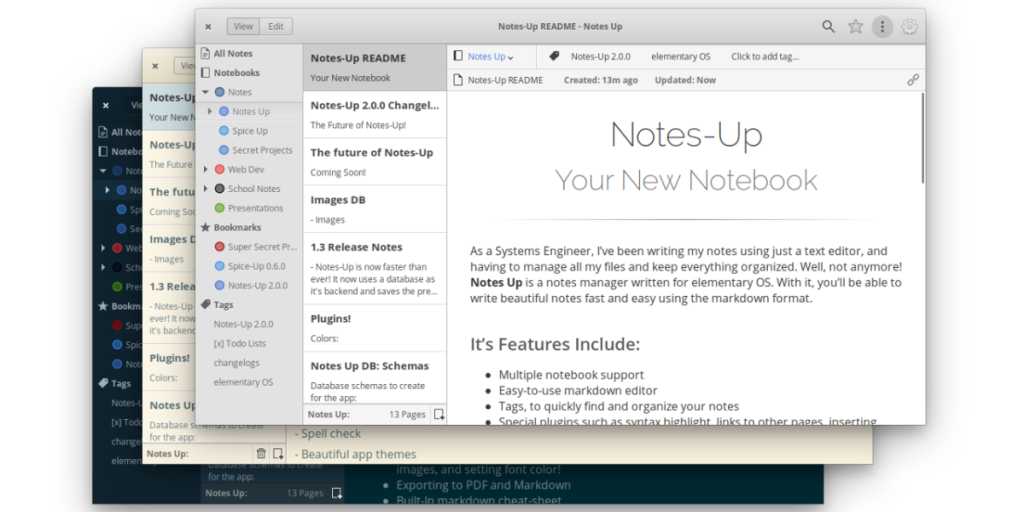
Notes-Up разработан с расчетом на Elementary OS. Поскольку Elementary OS является производной от Ubuntu Linux, заставить работать приложение Notes-Up безумно просто. Однако для его установки вы не сможете использовать Ubuntu PPA, который разработчик предоставляет на своей странице GitHub. Вместо этого вы должны добавить репозиторий программного обеспечения Elementary OS AppCenter. Причина? Он предоставляет все зависимости для запуска Notes-Up и должен работать во всех основных версиях Ubuntu, включая 20.04 LTS.
Чтобы добавить программный репозиторий Elementary OS AppCenter, начните с открытия окна терминала на рабочем столе Ubuntu. Для этого нажмите Ctrl + Alt + T или Ctrl + Shift + T на клавиатуре. Затем, в открытом окне терминала, используйте команду bash, чтобы добавить репо в источники программного обеспечения Ubuntu.
sudo bash -c 'echo "deb http://packages.elementary.io/appcenter bionic main" >> /etc/apt/sources.list.d/appcenter.list'
После добавления репозитория программного обеспечения на свой компьютер с Ubuntu Linux вы должны загрузить ключ репозитория AppCenter. Для этого запустите команду wget . Он автоматически загрузит ключ из Elementary.io и добавит его в Ubuntu, чтобы вы могли его использовать.
sudo wget -O /etc/apt/trusted.gpg.d/appcenter.asc https://packages.elementary.io/key.asc
После того, как источник программного обеспечения и ключ репо были добавлены на ваш компьютер с Ubuntu Linux, вы должны запустить команду обновления . Эта команда обновит исходные коды программного обеспечения Ubuntu, что позволит использовать репозиторий в вашей системе.
sudo apt update
Наконец, когда все будет обновлено, можно установить Notes-Up. Чтобы установить приложение, выполните следующую команду apt ниже. Notes-Up был протестирован и работает в Ubuntu 20.04 LTS и 18.04 LTS, а также в дистрибутивах, основанных на этих ОС. Однако он также должен работать с более новыми выпусками Ubuntu.
Примечание: если у вас возникли проблемы с установкой Notes-Up через репозиторий AppCenter, попробуйте вместо этого инструкции по установке Flatpak!
sudo apt install com.github.philip-scott.notes-up
Инструкции по установке Debian
Notes-Up работает в Ubuntu, так что есть вероятность, что он также будет работать в Debian. Если вы хотите, чтобы приложение работало, вам необходимо включить репозиторий Elementary OS AppCenter. Чтобы включить репо, откройте окно терминала и используйте команду bash, чтобы добавить репо к вашим источникам программного обеспечения.
sudo bash -c 'echo "deb http://packages.elementary.io/appcenter bionic main" >> /etc/apt/sources.list.d/appcenter.list'
После добавления репозитория на ваш компьютер с Debian Linux вы должны загрузить и настроить ключ репо AppCenter. Ключ необходим, так как без него Debian откажется устанавливать программное обеспечение из репозитория. Чтобы добавить ключевой файл на ваш компьютер Debian, выполните следующую команду wget . Он загрузит ключ из Elementary.io и настроит его в файловой системе.
sudo wget -O /etc/apt/trusted.gpg.d/appcenter.asc https://packages.elementary.io/key.asc
После того, как источник программного обеспечения и ключ репо были добавлены на ваш компьютер с Debian Linux, вам нужно будет запустить команду обновления . Источники программного обеспечения Debian необходимо обновить, чтобы отразить внесенные изменения.
sudo apt-get update
Когда все будет обновлено, вы сможете установить Notes-Up в Debian с помощью следующей команды apt-get . Имейте в виду, что приложение может не работать в некоторых выпусках Debian. Если у вас есть проблемы, попробуйте вместо этого инструкции по установке Flatpak!
sudo apt install com.github.philip-scott.notes-up
Инструкции по установке Arch Linux
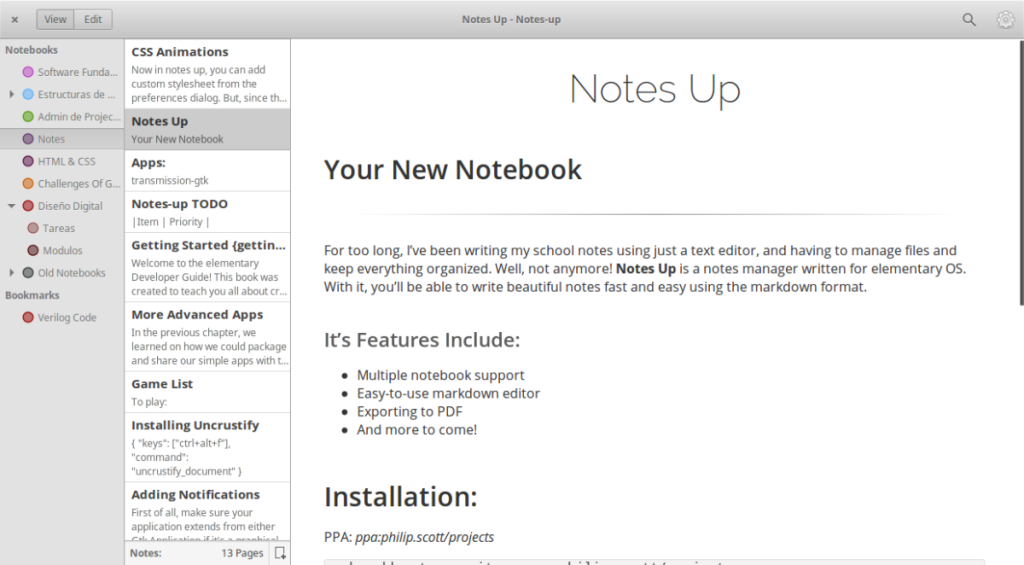
Безусловно, самый простой способ получить последнюю версию Notes-Up для Arch Linux (а также Manjaro) - это пользовательский репозиторий Arch Linux . Чтобы начать процесс установки, откройте окно терминала. После открытия окна терминала используйте команду pacman для установки пакетов «Git» и «Base-devel».
sudo pacman -S base-devel git
После установки двух пакетов используйте приведенные ниже команды, чтобы загрузить и установить последнюю версию помощника Trizen AUR. Эта программа упростит установку Notes-Up, поскольку она автоматически скомпилирует исходный код и обработает зависимости.
git clone https://aur.archlinux.org/trizen.git
cd trizen
makepkg -sri
Когда приложение Trizen установлено, установку Notes-Up можно выполнить с помощью приведенной ниже команды trizen -S .
тризен -S примечания-вверх
Инструкции по установке Fedora
К сожалению, для Notes-Up в Fedora нет пакета RPM. Если вы хотите использовать это приложение на своем ПК с Fedora Linux, вы должны следовать инструкциям Flatpak.
Инструкции по установке OpenSUSE
Notes-Up доступен для установки в OBS для всех пользователей OpenSUSE Linux. Чтобы установить приложение, нажмите здесь. Затем нажмите кнопку «Установить в 1 клик» рядом с используемой версией OpenSUSE Linux.
Инструкции по установке Flatpak
Notes-Up доступен в виде приложения Flatpak. Если вы хотите установить его, вам необходимо сначала настроить среду выполнения Flatpak в вашей системе . После этого откройте окно терминала, нажав Ctrl + Alt + T или Ctrl + Shift + T на клавиатуре. Затем используйте две команды ниже, чтобы установить Notes-Up!
flatpak remote-add --if-not-exists flathub https://flathub.org/repo/flathub.flatpakrepo
flatpak установить flathub com.github.philip_scott.notes-up
Вам не подходит приложение для создания заметок? Ознакомьтесь с нашим списком лучших приложений для создания заметок для Linux и посмотрите, сможете ли вы найти что-то, что соответствует вашим потребностям.

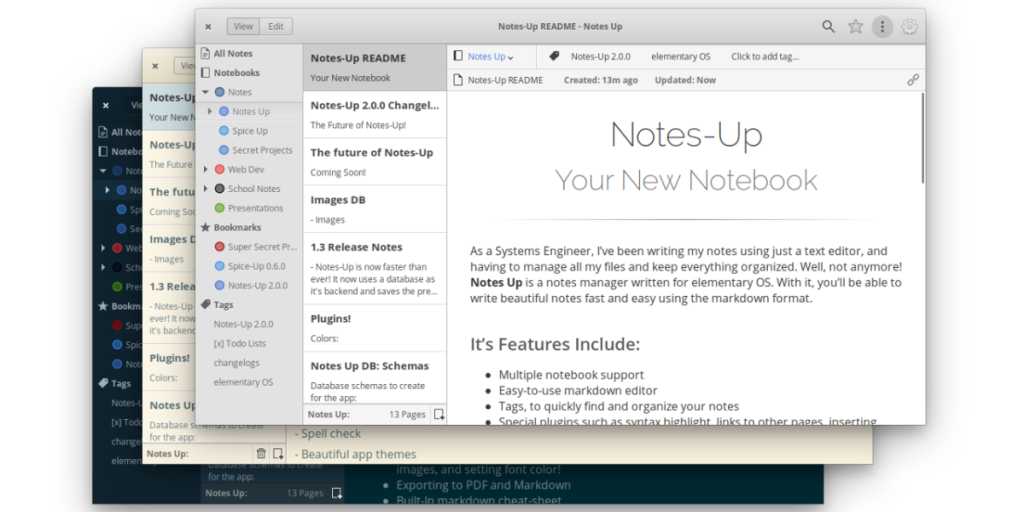
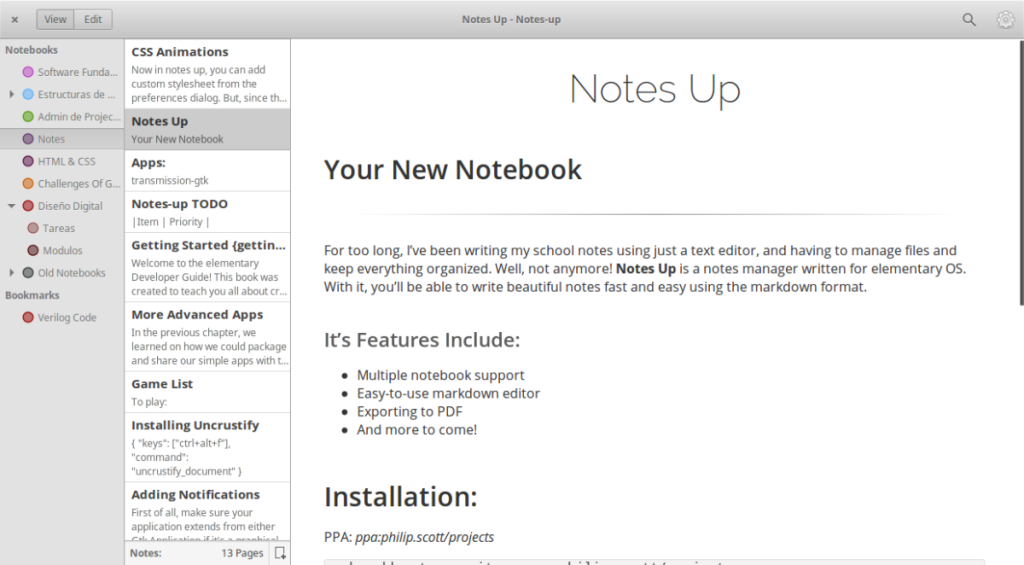



![Загрузите FlightGear Flight Simulator бесплатно [Развлекайтесь] Загрузите FlightGear Flight Simulator бесплатно [Развлекайтесь]](https://tips.webtech360.com/resources8/r252/image-7634-0829093738400.jpg)




